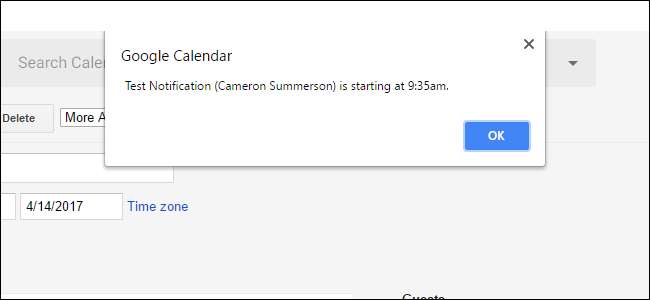
Google Kalender ist zweifellos ein leistungsstarkes Tool, mit dem Sie alles von Terminen über Zeitpläne bis hin zu Erinnerungen (und alles dazwischen) verwalten können. So gut es standardmäßig ist, es gibt Dinge, die Sie tun können, um das Benachrichtigungssystem noch besser zu machen.
VERBUNDEN: So fügen Sie Ihren Google Kalender unter macOS zum Kalender hinzu
Während wir uns hauptsächlich auf konzentrieren Webeinstellungen des Kalenders Einige der Verbesserungen, über die wir sprechen werden, können auch in die mobile App übernommen werden, sodass Sie keine benutzerdefinierte Benachrichtigung verpassen, nur weil Sie nicht an Ihrem PC sind.
Ändern Sie, wie Google Kalender Benachrichtigungen generiert
Standardmäßig generiert Google Kalender ein neues Popup-Fenster für Ereignisbenachrichtigungen, was eigentlich ärgerlich ist. Dieses Popup entführt den Bildschirm. Wenn Sie also gerade etwas anderes tun, kann dies sehr störend sein. Diese werden als "störende Warnungen" bezeichnet.
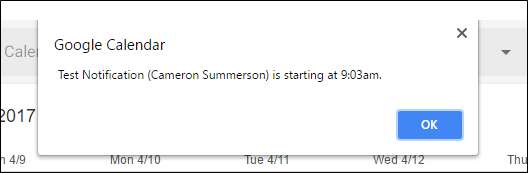
Glücklicherweise gibt es eine Einstellung, mit der Sie den Benachrichtigungsstil von einem Popup in eine native Chrome-Benachrichtigung ändern können. Dies generiert eine kleine Tooltip-ähnliche Benachrichtigung in der Taskleiste auf Windows- oder Chrome OS-Geräten.
Um diese Einstellung zu optimieren, klicken Sie zuerst auf das Zahnradsymbol direkt unter Ihrem Profilbild auf der Kalender Webapp Wählen Sie dann "Einstellungen".
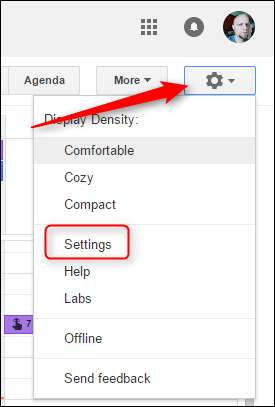
Suchen Sie von dort aus nach dem Abschnitt „Benachrichtigungen“. Aktivieren Sie die Option "Browserbenachrichtigungen anstelle von unterbrechenden Warnungen verwenden".
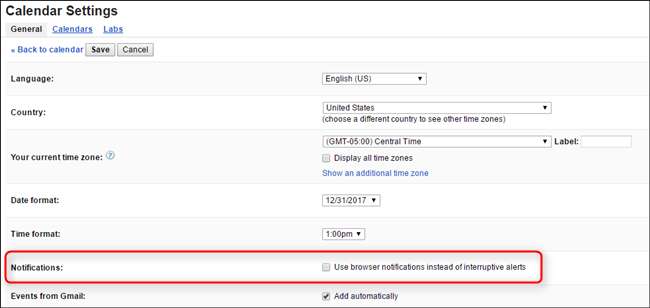
Nach der Aktivierung können Sie auch festlegen, dass der Browser einen Sound wiedergibt, wenn Sie möchten. Leider können Sie den Ton nicht auswählen.

Klicken Sie abschließend oben auf die Schaltfläche „Speichern“, damit die Änderung erhalten bleibt.
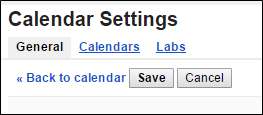
Nach der Aktivierung sehen Benachrichtigungen in Zukunft folgendermaßen aus:
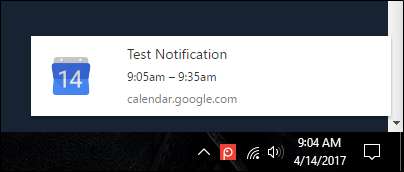
Da es sich um eine Webeinstellung handelt, wird diese auch mit Ihrem Google-Konto synchronisiert und generiert diesen Benachrichtigungsstil auf allen von Ihnen verwendeten Computern.
Optimieren Sie die Benachrichtigungsstandards für einzelne Kalender
VERBUNDEN: So abonnieren Sie die Zeitpläne Ihrer Lieblingssportteams in Google Kalender
Persönlich verwende ich mehrere Kalender in meinem Google Mail-Konto. Ich habe meinen persönlichen Kalender, einen für die Termine meiner Kinder und einen für die Verwaltung meiner Arbeit hier bei HTG. Ich brauche nicht unbedingt Benachrichtigungen für jeder letzte von ihnen Daher bin ich froh, dass Google Tools anbietet, mit denen Benachrichtigungen detailliert verarbeitet werden können.
Um jeden Kalender zu verwalten, klicken Sie zuerst auf das Zahnradsymbol und wählen Sie dann "Einstellungen".
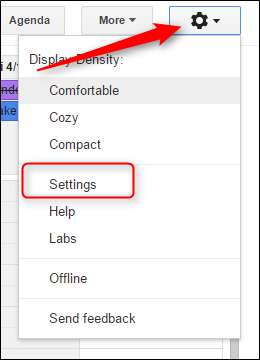
Klicken Sie hier oben auf die Schaltfläche "Kalender".
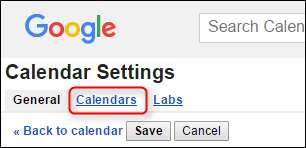
Ihre Kalender werden hier aufgelistet, mit benutzerdefinierten Einstellungen für jeden Ein-Aus auf der rechten Seite. Klicken Sie rechts neben dem Kalender, den Sie ändern möchten, auf "Benachrichtigungen bearbeiten".
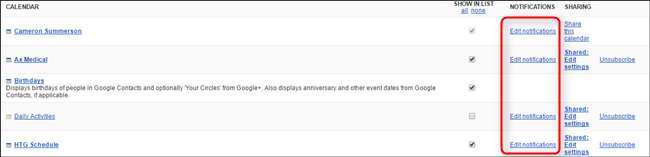
Auf diesem Bildschirm gibt es tatsächlich viel zu sehen. Hier eine kurze Übersicht:
- Ereignisbenachrichtigungen : Ändern Sie die Standardbenachrichtigungseinstellung für neu hinzugefügte Ereignisse. Der Standardwert ist 15 Minuten zuvor.
- Ganztägige Ereignisbenachrichtigungen: Dies ist die Standardeinstellung für alle Tagesereignisse. Der Standardwert ist 23:50 Uhr am Vorabend sowie 16:45 Uhr am Vortag.
- Einstellungen für die Benachrichtigung über freigegebene Ereignisse: Schalten Sie die E-Mail-Einstellungen für freigegebene Ereignisse um.
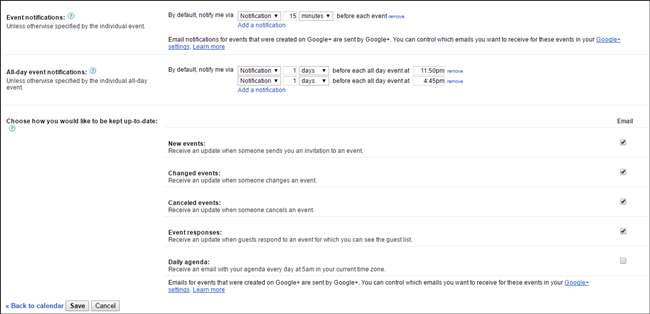
Diese sind ziemlich einfach, aber es ist erwähnenswert, dass Sie kann Entfernen Sie alle Benachrichtigungseinstellungen, wenn Sie möchten, und steuern Sie dann jedes neue Ereignis nach Bedarf. Dies kann nützlich sein, wenn Sie nur gelegentlich Benachrichtigungen für Ereignisse in einem bestimmten Kalender benötigen.
Klicken Sie dazu einfach auf die Schaltfläche „Entfernen“ rechts neben den Ereigniseinstellungen.

Wenn Sie fertig sind, vergessen Sie nicht, oben auf "Speichern" zu klicken.
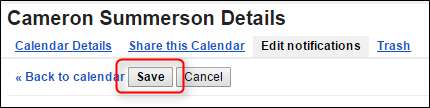
Benachrichtigungen pro Ereignis ändern
Nicht alle Ereignisse sind gleich und erfordern auch nicht die gleiche Benachrichtigung (falls überhaupt). Daher gibt es hier auch die einfachste Option: Passen Sie die Benachrichtigungseinstellungen an, während Sie Ereignisse erstellen.
Wenn Sie ein neues Ereignis erstellen, das Sie im Web durch Klicken auf die Schaltfläche "Erstellen" im linken Bereich ausführen können, wird unten ein Abschnitt "Benachrichtigung" angezeigt.
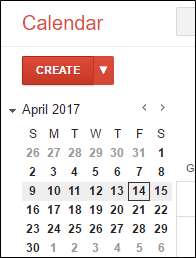
Sie können die Farbe des Ereignisses sowie die Benachrichtigungseinstellungen ändern. Dies umfasst auch das Hinzufügen oder Entfernen von Benachrichtigungen zu diesem bestimmten Ereignis.
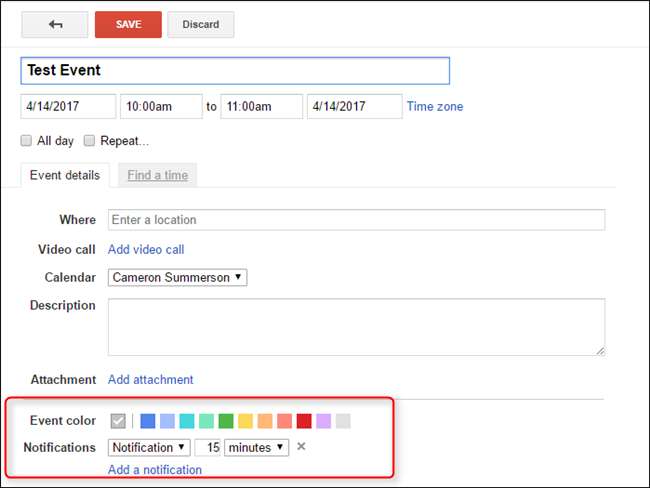
Hinweis: Wenn Sie den Kalender für dieses bestimmte Ereignis während der Erstellung ändern, werden automatisch die zuvor festgelegten Standardbenachrichtigungen übernommen.
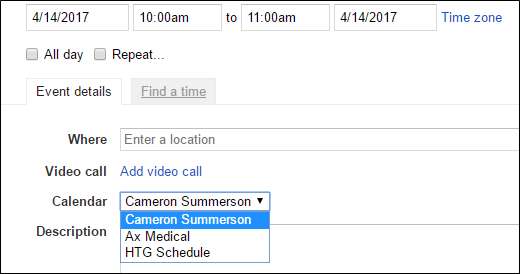
Sie sollten sich auch darüber im Klaren sein, dass alle Änderungen, die Sie hier vornehmen, spezifisch für dieses Ereignis sind nur . Es ändert nichts an den globalen Standardeinstellungen für einen Ihrer individuellen Kalender. Dies ist hilfreich, wenn Sie eine Veranstaltung haben, die für Ihren üblichen Zeitplan außerhalb der Norm liegt, und eine Benachrichtigung wünschen.
Kalender vollständig entfernen
Okay, dieser kann leicht vom vorliegenden Thema abweichen, aber wir sind immer noch der Meinung, dass es sich lohnt, hier zumindest darauf hinzuweisen.
Wenn Sie einen benutzerdefinierten Kalender vollständig aus der Sichtbarkeit entfernen möchten, klicken Sie auf das Zahnradsymbol und wählen Sie "Einstellungen".
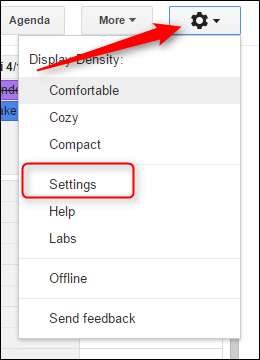
Klicken Sie auf die Schaltfläche "Kalender" und deaktivieren Sie die Option "In Liste anzeigen" für den Kalender, den Sie ausblenden möchten.
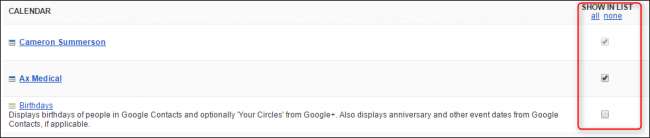
Nichts dazu.
Ohne die Ereignisse und Erinnerungen von Google Kalender weiß ich ehrlich gesagt nicht, was ich tun würde. Ich meine, abgesehen davon, dass ich niemals irgendwo sein soll, wo ich sein soll, und niemals pünktlich. Ich mag diese detaillierten Benachrichtigungssteuerelemente im Kalender. Ich schäme mich nur zuzugeben, wie lange ich gebraucht habe, um diese Einstellungen zu finden und sie tatsächlich zu verwenden. Hoffentlich erleiden Sie jetzt nicht dasselbe Schicksal.







